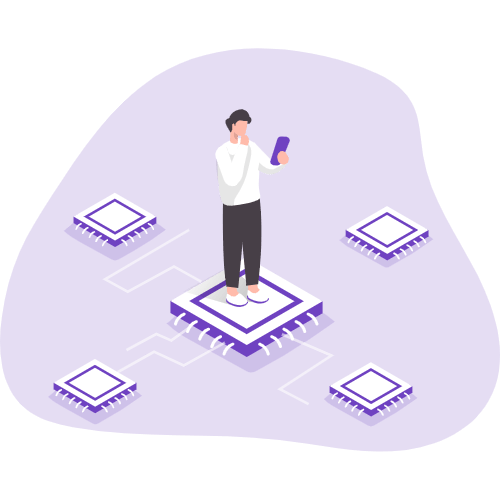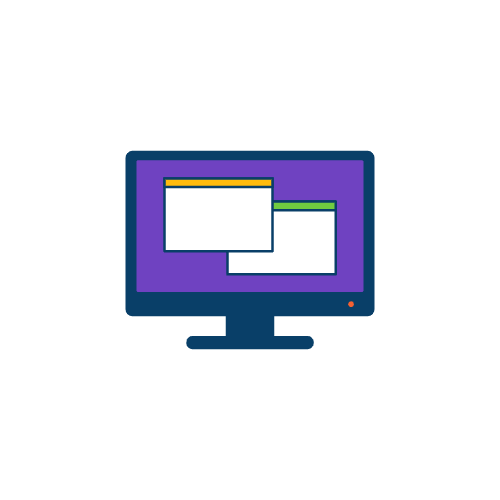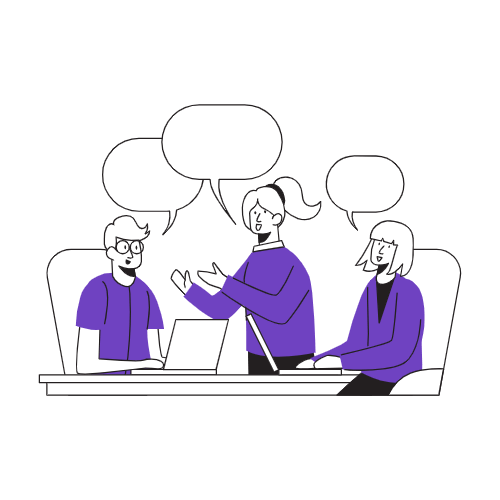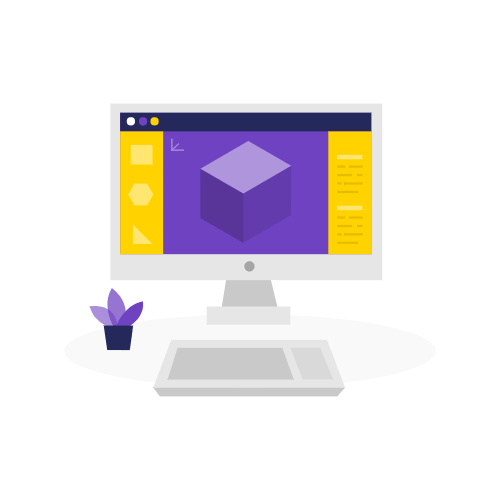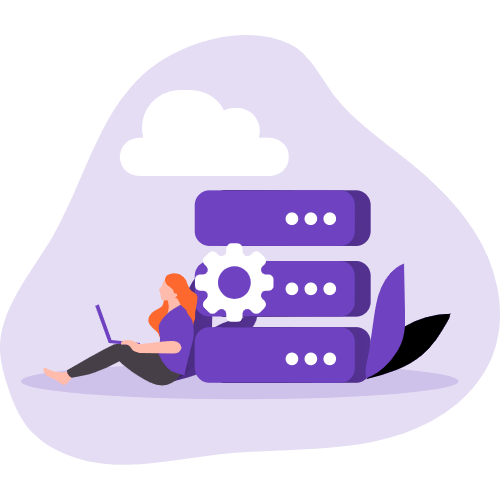VMware虚拟机 安装 CentOS 7
安装准备
软件: VMware Workstation Pro 17.6.3
镜像: CentOS-7.0-1406-x86_64-DVD.iso
我打包好放这了,VMware 和 CentOS7 ,下载即可。 建议下载 CentOS 7.9 。
关于VMware Workstation Pro 17.6.3,傻瓜式安装即可。
CentOS 7 安装
- 创建新的虚拟机

- 安装方式
典型安装(推荐):VMware会将主流的配置应用在虚拟机的操作系统上,对于新手来很友好。
自定义安装:可以针对性的把一些资源加强,把不需要的资源移除。避免资源的浪费。
- 选择稍后安装,当然你也可以直接选择安装程序光盘ISO。

操作系统选择 linux 的 CentOS7 版本。
- 设置虚拟机的名字,选择安装的位置。

- 指定磁盘容量,建议20GB ~ 40GB 足够了。

- 自定义硬件。

内存和处理器根据自己电脑配置进行分配即可。

CD/DVD(IDE)这里选择使用 IOS 映像文件,路径选择为你的镜像文件存放地址。
声卡、USB控制器可以移除掉,增加开机速度。
最后点击完成。
可以看到已经存在虚拟机了。
- 点击
开启此虚拟机,进入系统安装。
- 等待系统安装。

- 选择安装语言,键盘的话先选美式的暂时(不会影响安装,进去后还可以设置)。

- 本地化中的选项和安装源都是默认可以不用更改,主要更改
系统。
选择自动分区就好。
- 点击
Begin Installation,开始安装。
设置root密码,添加用户的话可根据自己需求去操作。

Rboot重启。
- 出现下面这些就大功告成啦~


以上是所有安装步骤。
VMware虚拟机的三种网络模式
VMnet0 虚拟交换机:Bridged 桥接模式
网络配置:默认使用 VMnet0,不提供 DHCP 服务(DHCP 服务是指由服务器控制一段 IP 地址范围,当客户机登录服务器时会自动获取服务器分配的 IP 地址与子网掩码)。网络关系:虚拟机与外部主机需在同一个网段上,与局域网的其它机器没有区别。通信能力:
- 可以与局域网内其它主机通信。
- 可以与外部网络通信。
潜在问题:容易与局域网其他主机引起 IP 地址冲突。
VMnet1 虚拟交换机 :Host-Only仅主机模式
网络配置:默认使用 VMnet1,提供 DHCP 服务。通信能力:虚拟机可以和物理主机互相访问,但无法访问外部网络。
VMnet8 虚拟交换机 :NAT模式
网络配置:默认使用 VMnet8,提供 DHCP 服务。通信能力:
- 虚拟机可以和物理主机互相访问。
- 虚拟机可访问外部网络。
可能用的到的命令

1 | ip addr # 检查 IP 地址 |
本博客所有文章除特别声明外,均采用 CC BY-NC-SA 4.0 许可协议。转载请注明来自 唐志远!
评论